よくあるご質問(Q&A)
#NET(インターネット) #設定・手順 #メール #メールの設定 QA番号:000211
ホーム画面から「設定」を選択します。

設定メニューから「アカウントとパスワード」を選択します。
「アカウントを追加」を選択します。
「その他」を選択します。
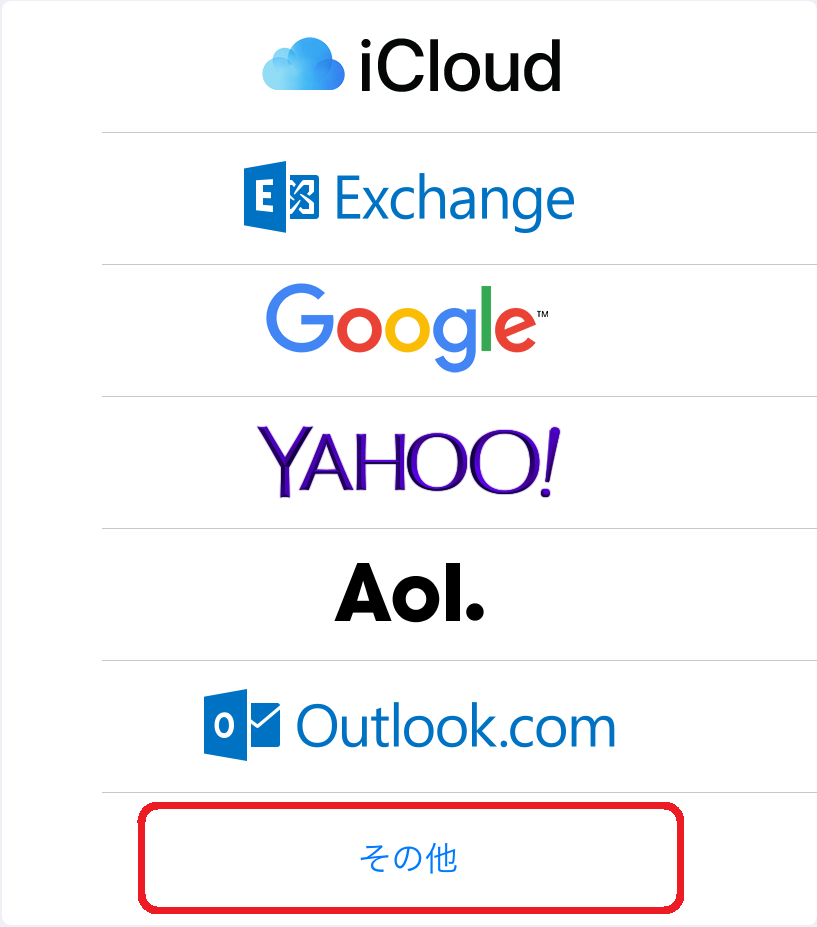
「メールアカウントを追加」を選択します。
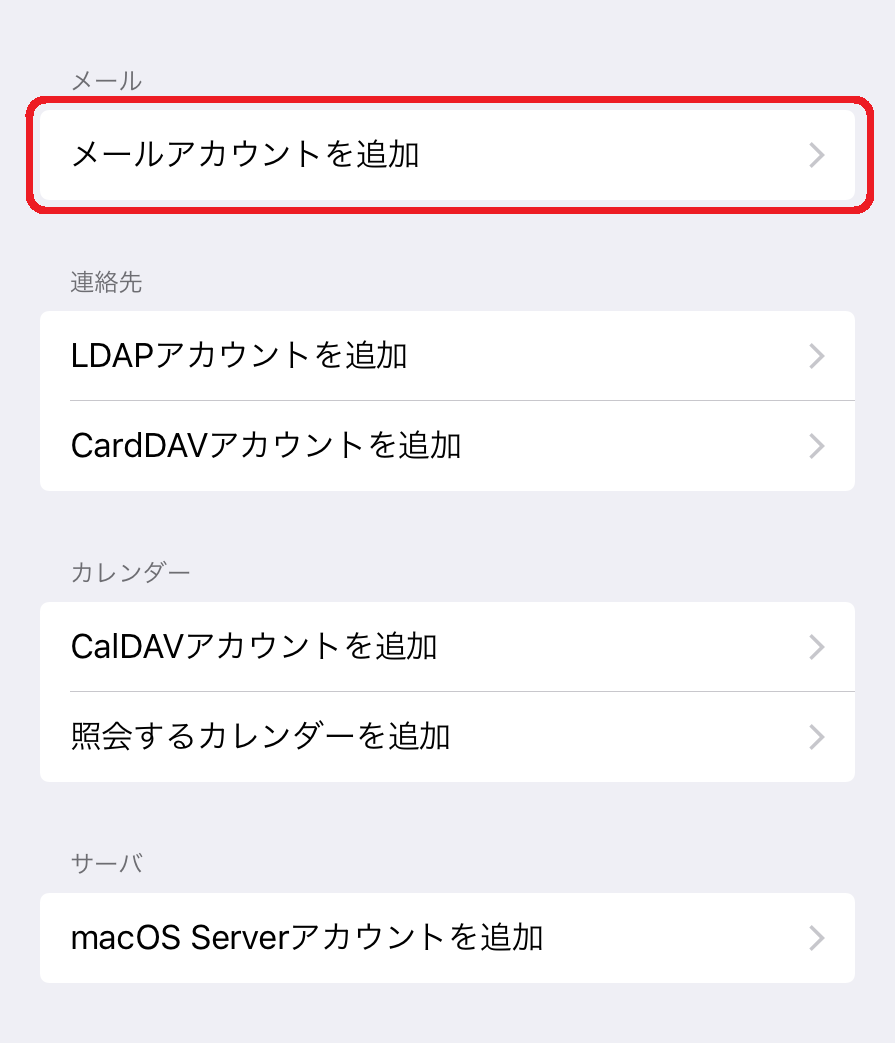
以下のように入力し、「次へ」をタップします。
| 名前 | お客様の名前 |
|---|---|
| メール | お客様のメールアドレス |
| パスワード | メールパスワード |
| 説明 | 任意設定 |
「IMAP」を選択します。
以下のように入力し、「次へ」をタップします。
| 受信メールサーバ | |
|---|---|
| ホスト名 | imap.tac-net.ne.jp |
| ユーザ名 | アカウント(メールアドレスの@マークより左側の部分) |
| パスワード | メールパスワード |
| 送信メールサーバ | |
| ホスト名 | imap.tac-net.ne.jp |
| ユーザ名 | アカウント(メールアドレスの@マークより左側の部分) |
| パスワード | メールパスワード |
右図のように「検証中」と表示されます。お待ちください。
※「検証中」表示に時間を要す場合があります。(1分程度)
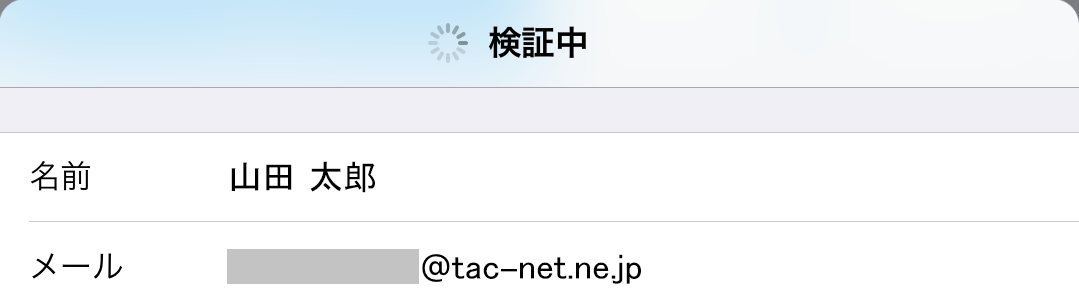
「保存」をタップして完了です。
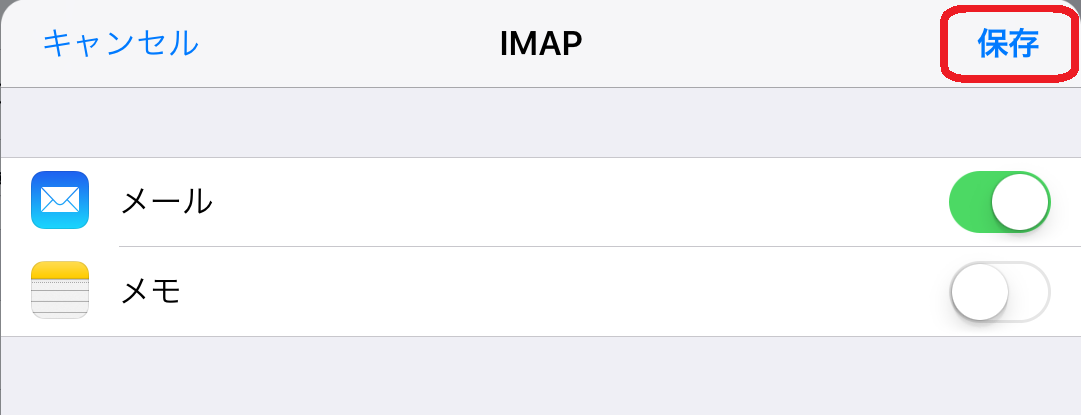
#NET(インターネット) #ご加入中のお客様向け | QA番号:000216
iPad/iPhone メールの新規設定方法(iOS 11.0.1)
#NET(インターネット) #設定・手順 #メール #メールの設定 | QA番号:000211
#NET(インターネット) #設定・手順 #メール #メールの設定 | QA番号:000209